Mise à jour avril 2024: Arrêtez de recevoir des messages d'erreur et ralentissez votre système avec notre outil d'optimisation. Obtenez-le maintenant à ce lien
- Téléchargez et installez l'outil de réparation ici.
- Laissez-le analyser votre ordinateur.
- L'outil va alors répare ton ordinateur.
Modification de la taille et de l'espacement des icônes sur votre Bureau Windows 10 peut sembler inutile, mais certaines mises à jour de Windows 8 ont rencontré des problèmes d'espacement insuffisant entre les icônes, de petites polices et d'autres bizarreries. Si vous en faites partie, découvrez comment modifier l'espacement des icônes sur votre bureau Windows 10 ici.
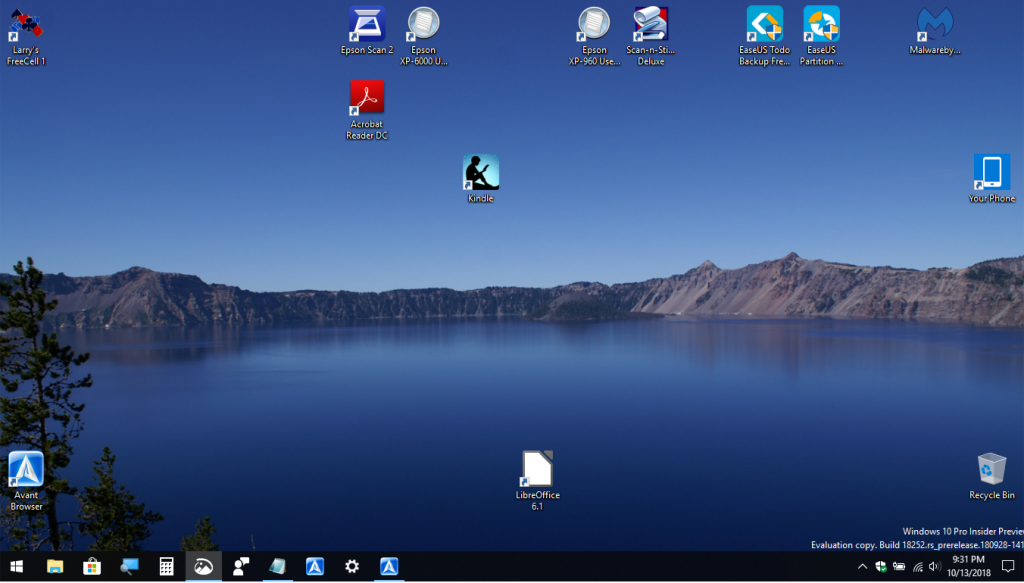
Dans la leçon suivante, vous apprendrez à modifier la distance entre les icônes de votre bureau, à la fois verticalement et horizontalement, dans Windows 10. La distance par défaut entre les icônes du bureau est de -1125 unités pour la distance horizontale et verticale.
Vous pouvez modifier cette distance en configurant des clés spécifiques dans l'éditeur de registre. Les étapes sont très simples et vous pouvez toujours réinitialiser la valeur par défaut en utilisant la même procédure. L'espacement des icônes est compris entre -480 et -2730, vous pouvez donc sélectionner n'importe quelle valeur dans cette plage.
Utilisez l'éditeur de registre pour ajuster l'espacement des icônes
Mise à jour d'avril 2024:
Vous pouvez désormais éviter les problèmes de PC en utilisant cet outil, comme vous protéger contre la perte de fichiers et les logiciels malveillants. De plus, c'est un excellent moyen d'optimiser votre ordinateur pour des performances maximales. Le programme corrige facilement les erreurs courantes qui peuvent survenir sur les systèmes Windows - pas besoin d'heures de dépannage lorsque vous avez la solution parfaite à portée de main :
- Étape 1: Télécharger PC Repair & Optimizer Tool (Windows 10, 8, 7, XP, Vista - Certifié Microsoft Gold).
- Étape 2: Cliquez sur “Start scan”Pour rechercher les problèmes de registre Windows pouvant être à l'origine de problèmes avec l'ordinateur.
- Étape 3: Cliquez sur “Tout réparer”Pour résoudre tous les problèmes.
- Cliquez sur Windows + R pour ouvrir la fenêtre Exécuter, tapez regedit et appuyez sur Entrée.
- Accédez à l'emplacement suivant
- HKEY_CURRENT_USER \ Panneau de configuration \ Desktop \ WindowMetrics
- En savoir plus sur WindowMetrics dans le volet droit. Il s'agit d'une distance horizontale. Double-cliquez sur IconSpacing pour modifier la valeur. Sélectionnez une valeur comprise entre -480 et -2730, où -480 est la distance minimale et -2780 est la distance maximale.
- Maintenant, la distance verticale est la même qu'à l'étape 4, double-cliquez simplement sur IconVerticalSpacing. Maintenant, définissez une valeur entre -480 et -2730 et cliquez sur OK pour enregistrer les modifications. Cela changera la distance entre les icônes.
- Redémarrez votre ordinateur pour enregistrer les modifications.
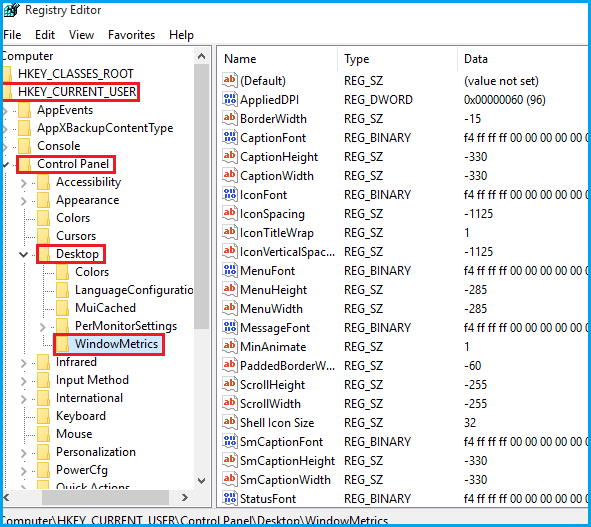
Vous pouvez modifier légèrement la valeur pour définir l'intervalle entre les icônes comme vous le souhaitez. Pour moi, -1100 est bon pour les yeux et je peux afficher plus d'icônes sur mon bureau.
Cela s'est-il produit sur votre bureau lorsque vous avez mis à jour Windows 10? Veuillez laisser un commentaire ci-dessous et laissez-nous savoir si ce guide vous convient.
Conseil d'expert Cet outil de réparation analyse les référentiels et remplace les fichiers corrompus ou manquants si aucune de ces méthodes n'a fonctionné. Cela fonctionne bien dans la plupart des cas où le problème est dû à la corruption du système. Cet outil optimisera également votre système pour maximiser les performances. Il peut être téléchargé par En cliquant ici

CCNA, développeur Web, dépanneur PC
Je suis un passionné d'informatique et un professionnel de l'informatique. J'ai des années d'expérience derrière moi dans la programmation informatique, le dépannage et la réparation de matériel. Je me spécialise dans le développement Web et la conception de bases de données. J'ai également une certification CCNA pour la conception et le dépannage de réseaux.

